- CCleaner tidak diragukan lagi salah satu utilitas terbaik untuk menghapus file yang tidak diinginkan dan mengoptimalkan Registry, tetapi terus menghilang untuk beberapa pengguna.
- Di sini, kemungkinan besar bug di versi Windows atau CCleaner saat ini. Selain itu, antivirus Anda mungkin mencegahnya berjalan.
- Untuk memperbaiki kesalahan, coba perbarui OS, hapus instalan antivirus, atau nonaktifkan Pembersihan Cerdas, di antara metode lain di sini.
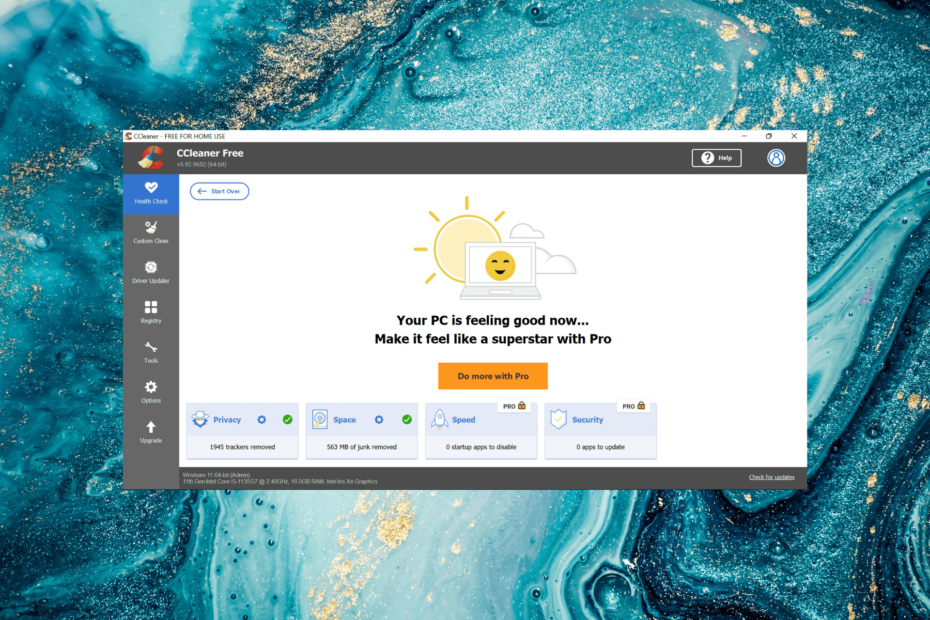
CCLeaner adalah salah satu perangkat lunak paling tepercaya yang menjaga PC Anda tetap bersih dan dioptimalkan tanpa mengganggu elemen sistem penting. Unduh sekarang ke:
- Kosongkan cache dan cookie Anda untuk penjelajahan yang sempurna
- Bersihkan kesalahan registri dan pengaturan yang rusak
- Bekerja dan bermain lebih cepat dengan startup PC yang lebih cepat
- Periksa kesehatan PC Anda
CCleaner juga telah memasukkan pembaruan driver dan pembaruan perangkat lunak untuk menjaga PC Anda aman dari kesalahan yang sering ditemui dan tidak berfungsinya program tertentu.
CCleaner telah diunduh oleh 0 pembaca bulan ini.CCleaner adalah salah satu alat pengoptimalan PC terbaik yang membantu meningkatkan kinerja. Ini memiliki antarmuka yang sederhana, mudah dijalankan, dan menawarkan banyak opsi. Namun, beberapa pengguna melaporkan bahwa CCleaner terus menghilang setiap kali mereka meluncurkannya.
Masalah ini umumnya muncul karena bug pada versi OS atau CCleaner saat ini, atau antivirus yang menghentikan perangkat lunak. Selain itu, pada CCleaner versi tertentu, fitur Smart Cleaning juga menutup program setiap kali selesai memindai.
Sekarang setelah Anda tahu apa yang menyebabkan masalah, mari memandu Anda melalui perbaikan paling efektif jika CCleaner terus menghilang di PC Anda.
Apa yang bisa saya lakukan jika CCleaner terus menghilang?
1. Perbarui Windows
- Tekan jendela + Saya untuk meluncurkan Pengaturan aplikasi, dan pilih pembaruan Windows dari tab yang terdaftar di panel navigasi di sebelah kiri.
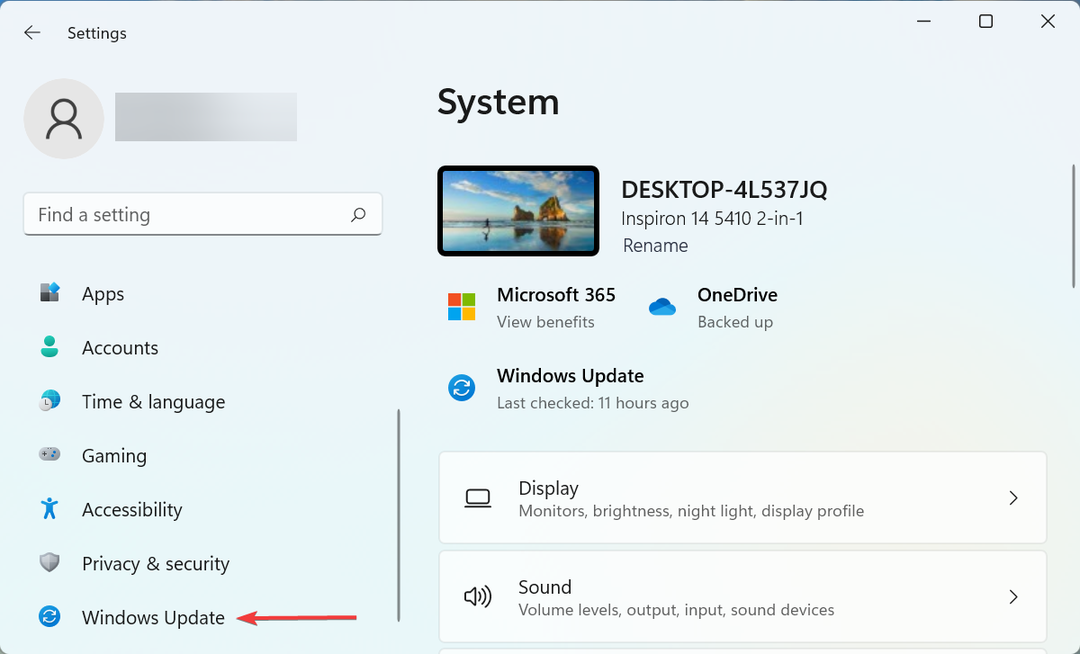
- Sekarang, klik pada Periksa pembaruan tombol di sebelah kanan untuk memindai versi OS baru yang tersedia.
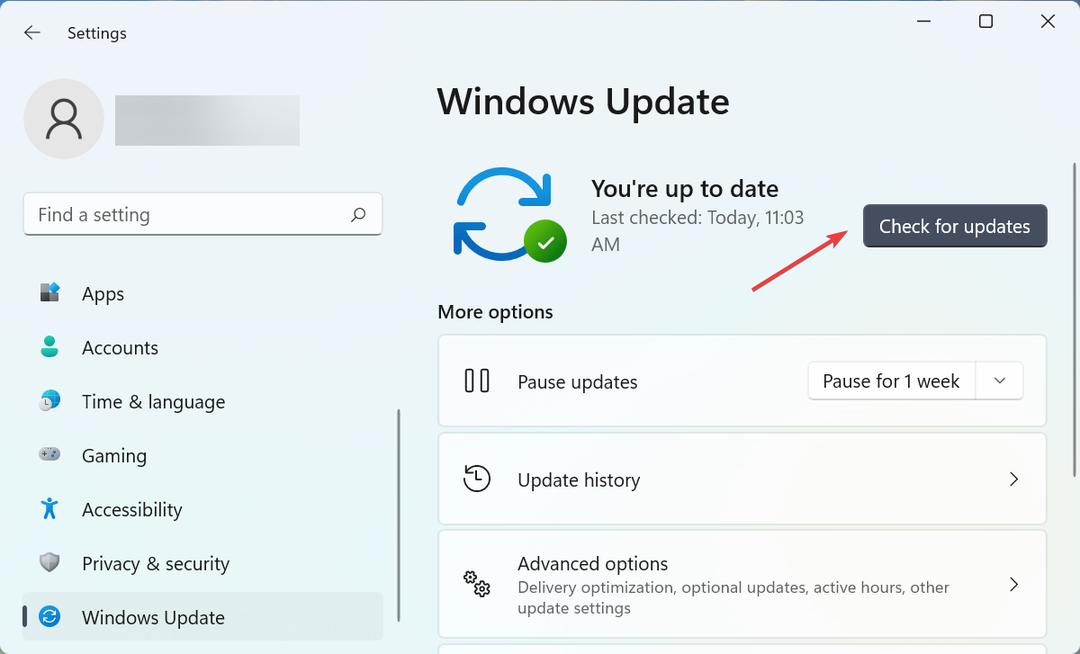
- Jika ada pembaruan yang terdaftar setelah pemindaian, klik Unduh & instal.
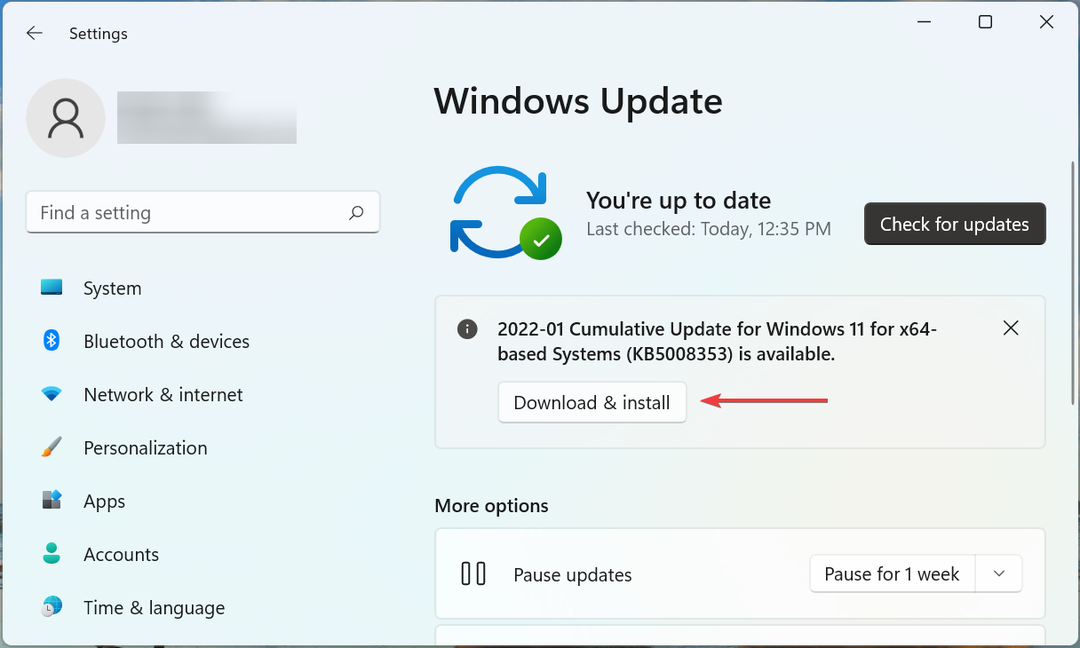
Cara cepat untuk menghilangkan banyak kesalahan di Windows, termasuk CCleaner yang terus menghilang, adalah dengan menjaga OS tetap mutakhir. Setiap kali bug dilaporkan, Microsoft merilis tambalan untuk itu di pembaruan berikutnya. Jadi, pastikan untuk menginstal versi terbaru.
2. Luncurkan CCleaner dalam Safe Mode dan kembali ke mode biasa
- tekan jendela kunci untuk meluncurkan Awal menu, klik pada Kekuatan ikon, tahan Menggeser kunci dan kemudian klik Mengulang kembali dari menu flyout.
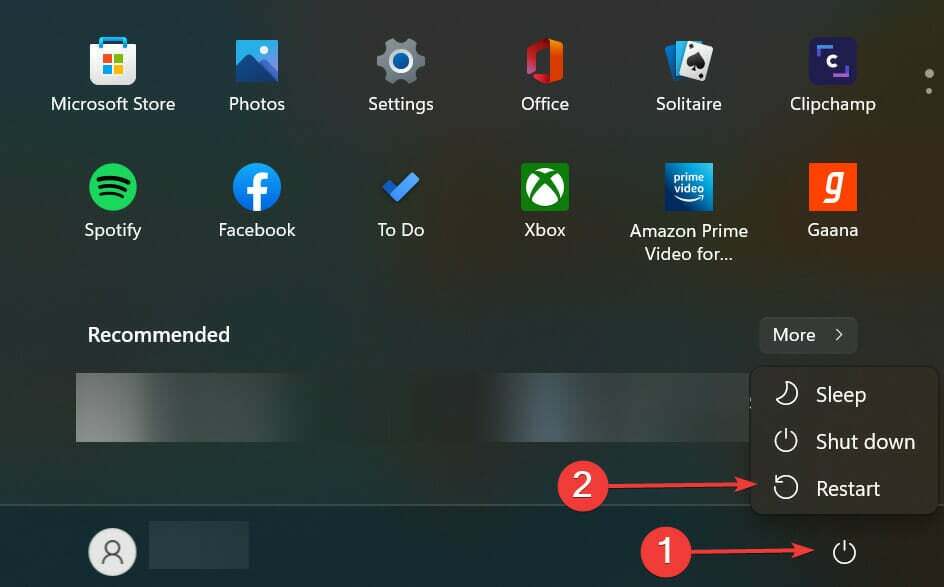
- Tunggu OS masuk ke Lingkungan Pemulihan, lalu klik Memecahkan masalah.
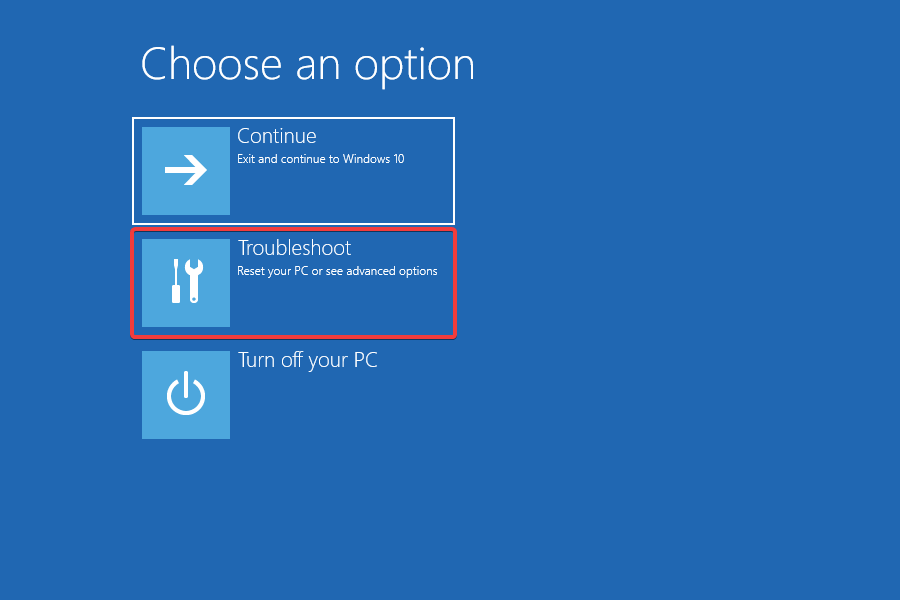
- Sekarang, pilih Opsi lanjutan.
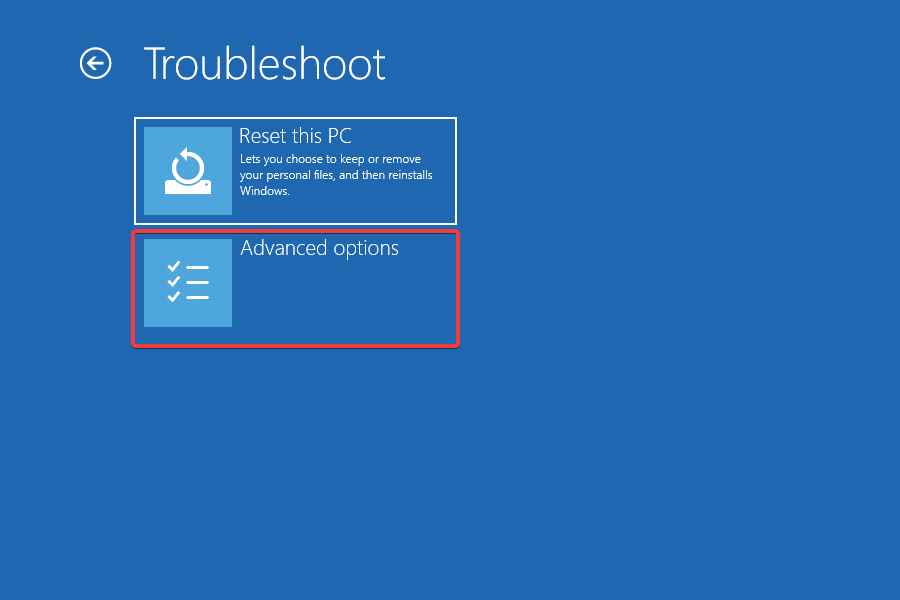
- Pilih Pengaturan Startup dari enam opsi yang tercantum di sini.
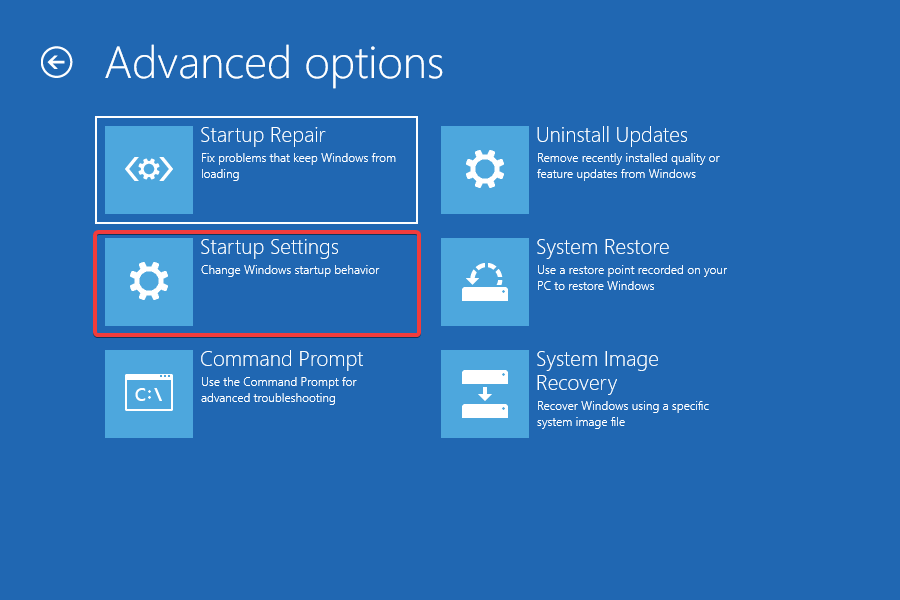
- Klik Mengulang kembali.
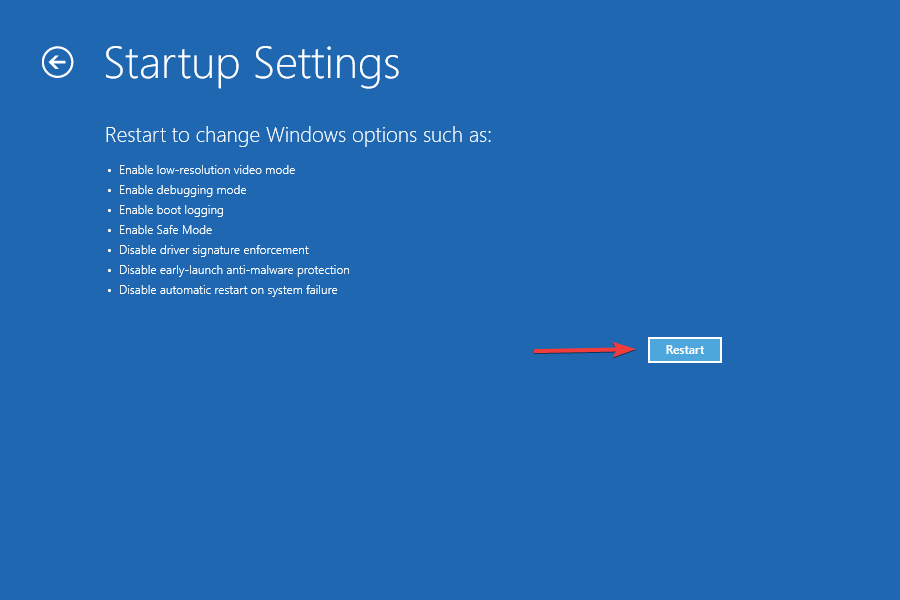
- Sekarang, tekan tombol 4 atau F4 kunci untuk boot jendela ke dalam Mode aman.

- Selanjutnya, buka pembersih CC di Mode aman dan biarkan berjalan selama satu atau dua menit.
- Terakhir, restart PC untuk mem-boot Windows ke mode biasa.
Setelah dalam mode biasa, Anda sekarang harus dapat menjalankan CCleaner dan seharusnya tidak menghilang lagi. Jika metode ini tidak berhasil, lanjutkan ke yang berikutnya.
3. Nonaktifkan/copot pemasangan antivirus
CATATAN
Pertama, Anda harus mencoba menonaktifkan antivirus dan jika itu membantu memperbaiki masalah dengan CCleaner, lanjutkan dan hapus instalannya. Langkah-langkah untuk menonaktifkan antivirus akan berbeda untuk masing-masing, dan Anda dapat menemukannya di situs web resmi.
- Tekan jendela + Saya peluncuran Pengaturan, dan pilih Aplikasi dari daftar tab di panel navigasi di sebelah kiri.
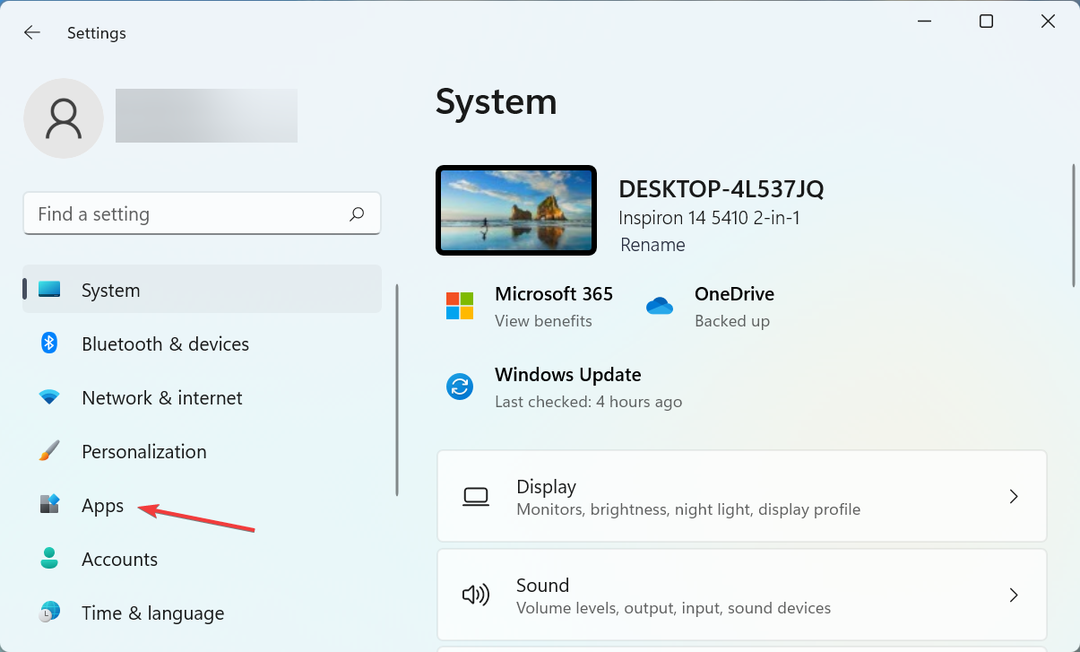
- Selanjutnya, klik Aplikasi & fitur di kanan.
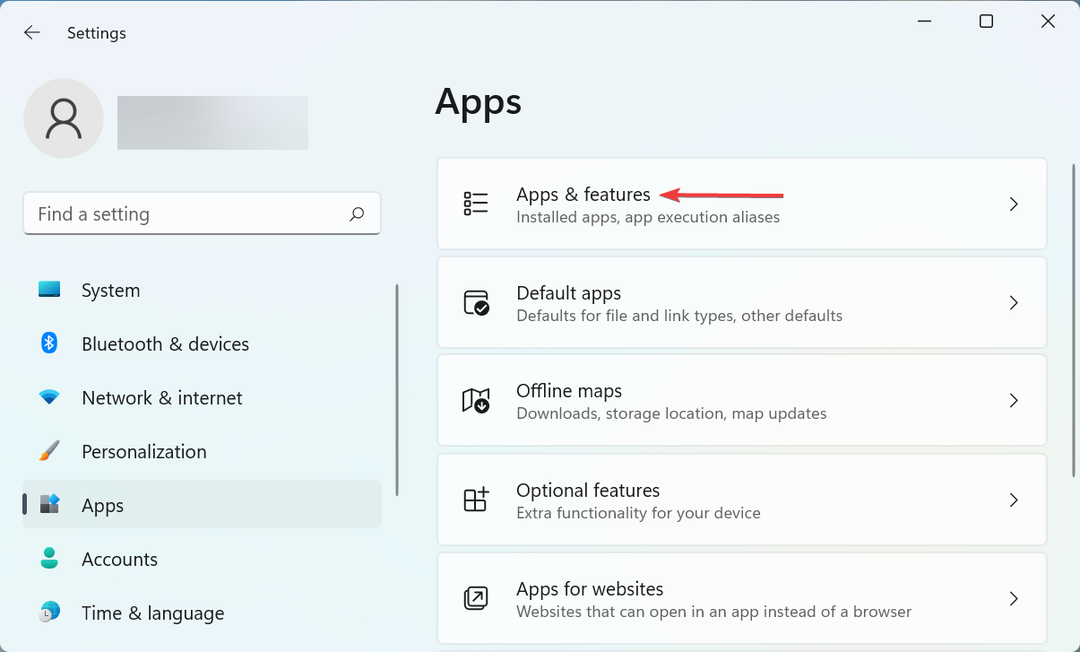
- Sekarang, cari aplikasi yang bermasalah, klik elipsis di sebelahnya, dan pilih Copot pemasangan dari menu flyout.
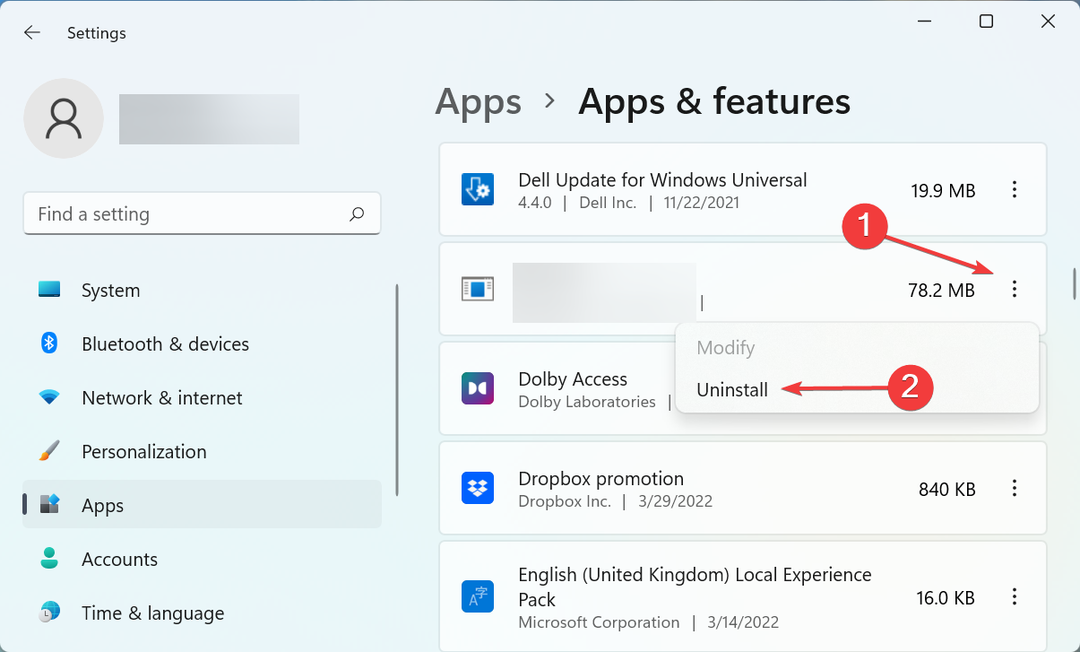
- Sekali lagi, klik Copot pemasangan di prompt konfirmasi yang muncul.
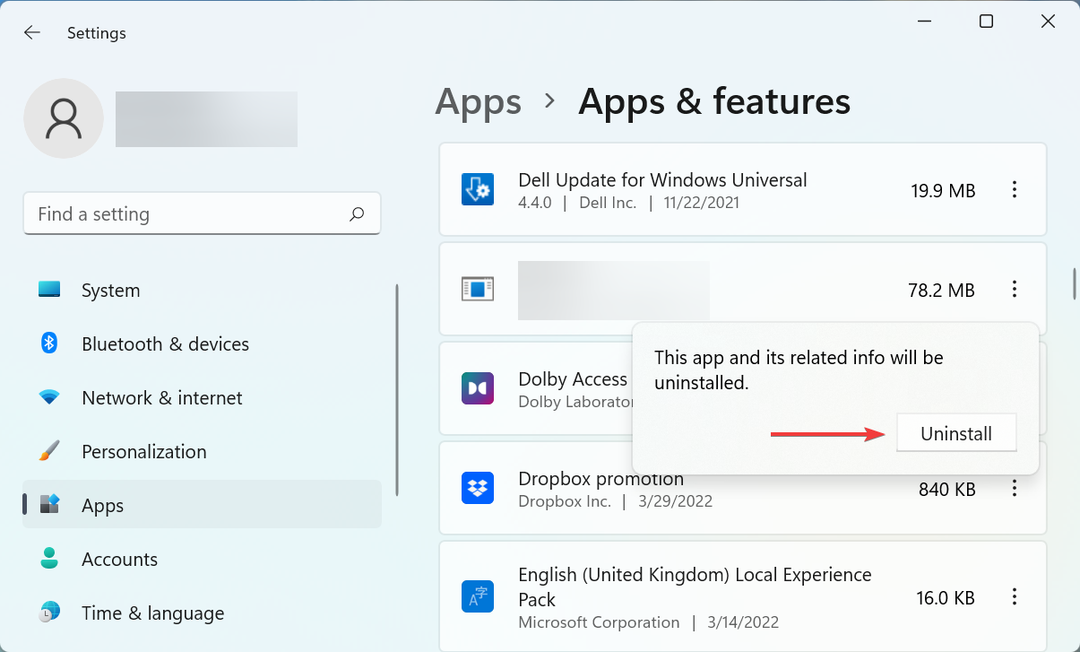
Kiat Ahli: Beberapa masalah PC sulit untuk diatasi, terutama jika menyangkut repositori yang rusak atau file Windows yang hilang. Jika Anda mengalami masalah dalam memperbaiki kesalahan, sistem Anda mungkin rusak sebagian. Kami merekomendasikan menginstal Restoro, alat yang akan memindai mesin Anda dan mengidentifikasi apa kesalahannya.
Klik disini untuk mengunduh dan mulai memperbaiki.
Antivirus sering ditemukan memblokir fungsi CCleaner yang menyebabkannya segera menghilang setelah diluncurkan. McAfee telah dilaporkan menyebabkan masalah oleh banyak orang, jadi pastikan untuk menonaktifkan/mencopot pemasangannya.
4. Nonaktifkan Pembersihan Cerdas
- Meluncurkan pembersih CC dan klik Pilihan dari panel di sebelah kiri.

- Sekarang, pilih Pembersihan Cerdas dari panel navigasi.
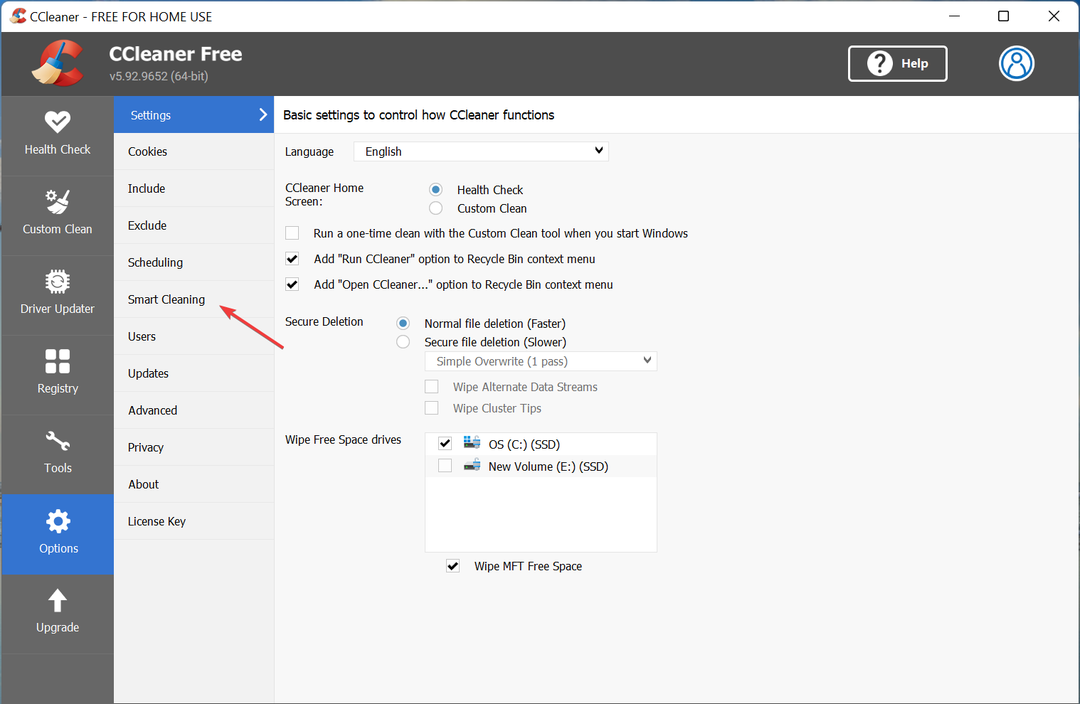
- Sekarang, hapus centang pada kotak untuk Aktifkan Pembersihan Cerdas dari atas, dan pilih Ya di prompt konfirmasi yang muncul.
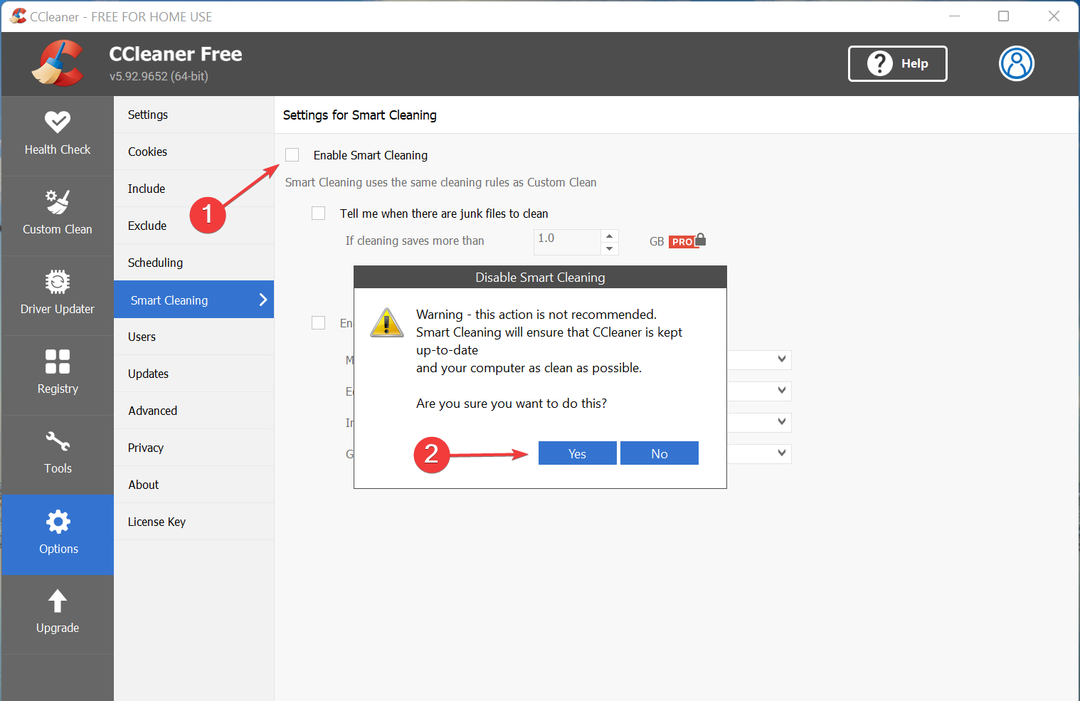
Setelah selesai, restart komputer agar perubahan diterapkan, dan masalah CCleaner yang terus menghilang harus dihilangkan. Jika tetap ada, pergilah ke metode terakhir.
5. Instal ulang CCleaner
- Tekan jendela + R untuk meluncurkan Lari perintah, ketik appwiz.cpl di bidang teks, dan salah satu klik Oke atau pukul Memasuki peluncuran Program dan fitur.
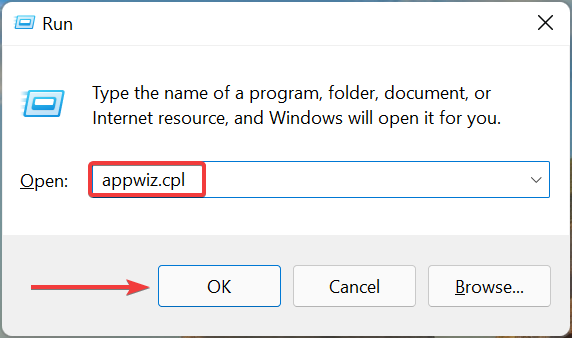
- Selanjutnya, pilih pembersih CC, dan klik Copot pemasangan.
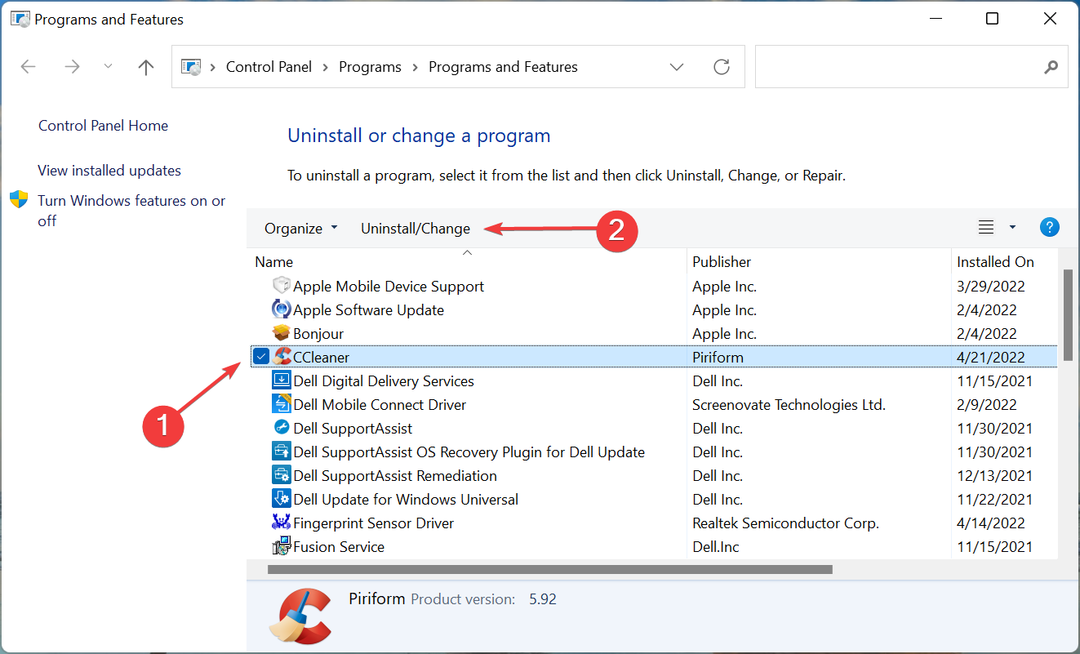
- Klik Ya di UAC (Kontrol Akun Pengguna) prompt yang muncul.
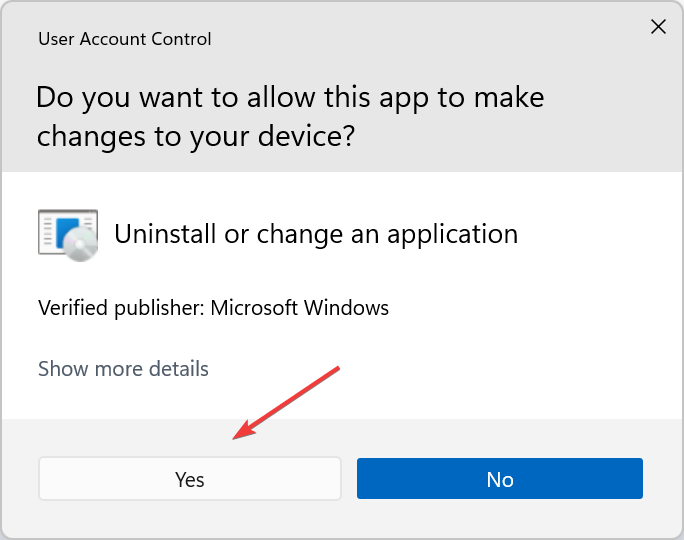
- Sekarang, ikuti petunjuk di layar untuk menyelesaikan proses uninstall.
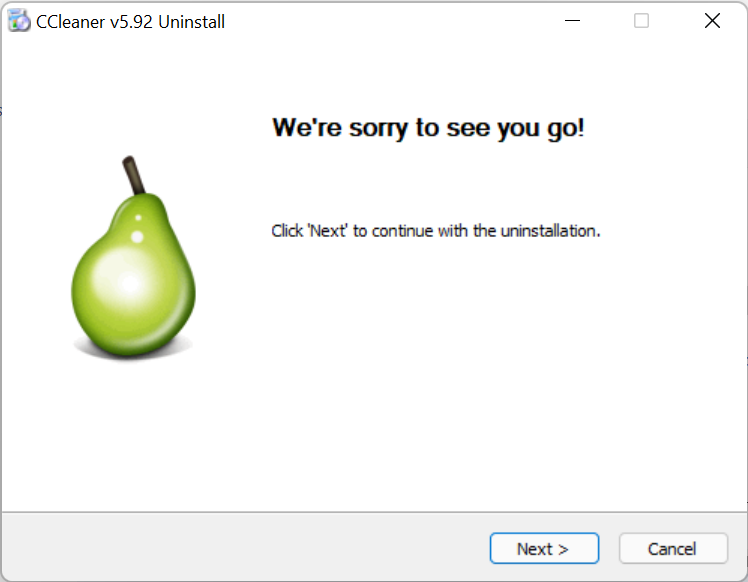
Jika ada masalah dengan versi saat ini atau pengaturan yang dikonfigurasi untuk CCleaner, cukup memperbaruinya tidak akan berhasil. Dalam hal ini, yang terbaik adalah menghapus program terlebih dahulu dan kemudian unduh CCleaner dengan aman.
Itu dia! CCleaner seharusnya tidak menghilang lagi, dan Anda dapat menggunakan alat ini untuk mengoptimalkan PC Anda dan mendapatkan kinerja terbaik darinya.
Juga, cari tahu beberapa yang lain alat perbaikan dan pengoptimalan PC yang andal, jika CCleaner tidak memenuhi harapan Anda.
Beri tahu kami perbaikan mana yang berhasil untuk Anda di bagian komentar di bawah.
 Masih mengalami masalah?Perbaiki dengan alat ini:
Masih mengalami masalah?Perbaiki dengan alat ini:
- Unduh Alat Perbaikan PC ini dinilai Hebat di TrustPilot.com (unduh dimulai di halaman ini).
- Klik Mulai Pindai untuk menemukan masalah Windows yang dapat menyebabkan masalah PC.
- Klik Perbaiki Semua untuk memperbaiki masalah dengan Teknologi yang Dipatenkan (Diskon Eksklusif untuk pembaca kami).
Restoro telah diunduh oleh 0 pembaca bulan ini.
